Cómo incrustar un feed de Instagram en su sitio de WordPress
Publicado: 2021-10-29¿Está buscando una forma creativa pero sencilla de insertar un feed de Instagram en su sitio web de WordPress?
Mostrar el feed de Instagram atrae a más visitantes y aumenta la participación en su sitio. Aún mejor, también podría ayudarlo a obtener más seguidores de Instagram.
Entonces, en este artículo, le mostraremos la forma más fácil de incrustar un feed de Instagram en su sitio de WordPress.
Crea tu formulario de WordPress ahora
¿Cómo incrusto mi feed de Instagram en mi sitio web?
Puede incrustar fácilmente feeds de Instagram en su sitio web utilizando el complemento Instagram Feed Pro de Smash Balloon.
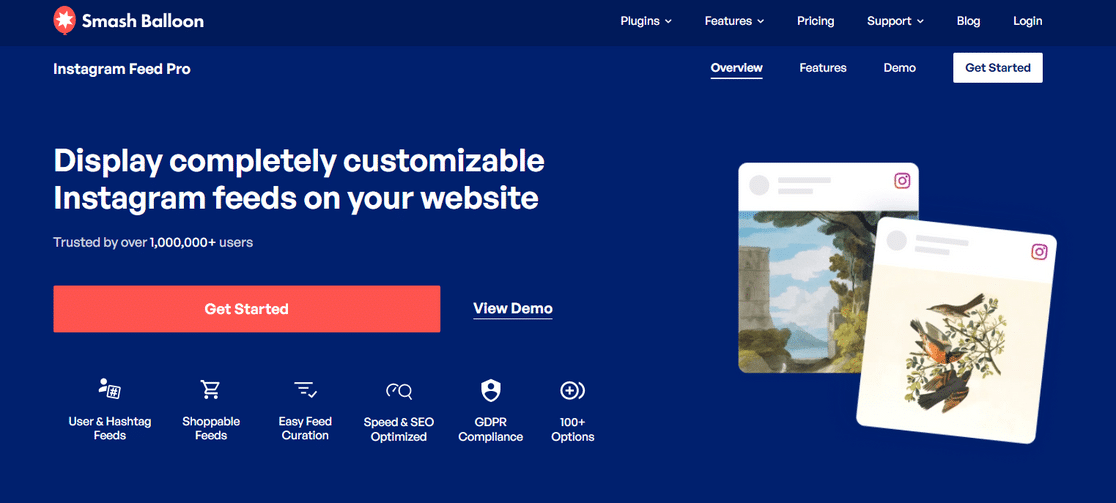
Smash Balloon es el mejor complemento de feeds sociales para WordPress. Viene con poderosas opciones de complementos que le permiten mostrar:
- Feed de Twitter personalizado en su sitio
- Canal de YouTube en WordPress
- Feeds personalizables de Facebook en su sitio web
- Y los feeds de Instagram en WordPress
¡Puede incrustar fuentes de estos populares canales de redes sociales sin escribir una sola línea de código!
Hablando de Instagram, el complemento Feed de Instagram de Smash Balloon incluye una extensa lista de opciones de personalización que puede usar para mostrar feeds de Instagram completamente personalizables en su sitio web.
Características de Instagram Feed Pro
Veamos todas las funciones que obtendrá con el complemento:
- Instalar y usar el complemento Instagram Feed Pro es muy fácil. Es el complemento de alimentación social más amigable para principiantes.
- Muestre el feed de Instagram sin generar tokens de acceso.
- Muestre múltiples feeds de Instagram.
- Mostrar feeds de hashtags.
- Atractivas opciones de diseño: cuadrícula, carrusel, mampostería y resaltado.
- Cree feeds de Instagram que se puedan comprar para el marketing cruzado y aumente las ventas.
- Admite historias de Instagram.
- Caja de luz multimedia emergente.
- Proporciona opciones fáciles de incrustar
- El complemento Instagram Feed Pro también cumple con GDPR.
- Responsivo y optimizado para dispositivos móviles.
- Compatible con SEO.
- ….¡y más!
Lo que es más importante, Instagram Feed Pro le permite insertar un feed de Instagram sin registrarse como desarrollador de aplicaciones. Esto le ahorrará un montón de tiempo y molestias. Obtenga más información en nuestra revisión completa de Smash Balloon.
¿Cómo incrustar un feed de Instagram en su sitio de WordPress?
Estos son los pasos que estamos siguiendo para mostrar el feed de Instagram en WordPress.
- Instale y active el complemento Instagram Feed Pro
- Conecte su cuenta de Instagram a WordPress
- Elija el contenido de Instagram para mostrar
- Personaliza tu feed de Instagram
- Muestre su feed de Instagram en la página/publicación de WordPress
Así que sin más preámbulos, ¡comencemos!
Paso 1: Instale y active el complemento Instagram Feed Pro
Primero, necesitamos instalar y activar el complemento Instagram Feed Pro de Smash Balloon. Puede obtener una copia de su complemento en la sección de descargas de su cuenta de Smash Balloon.
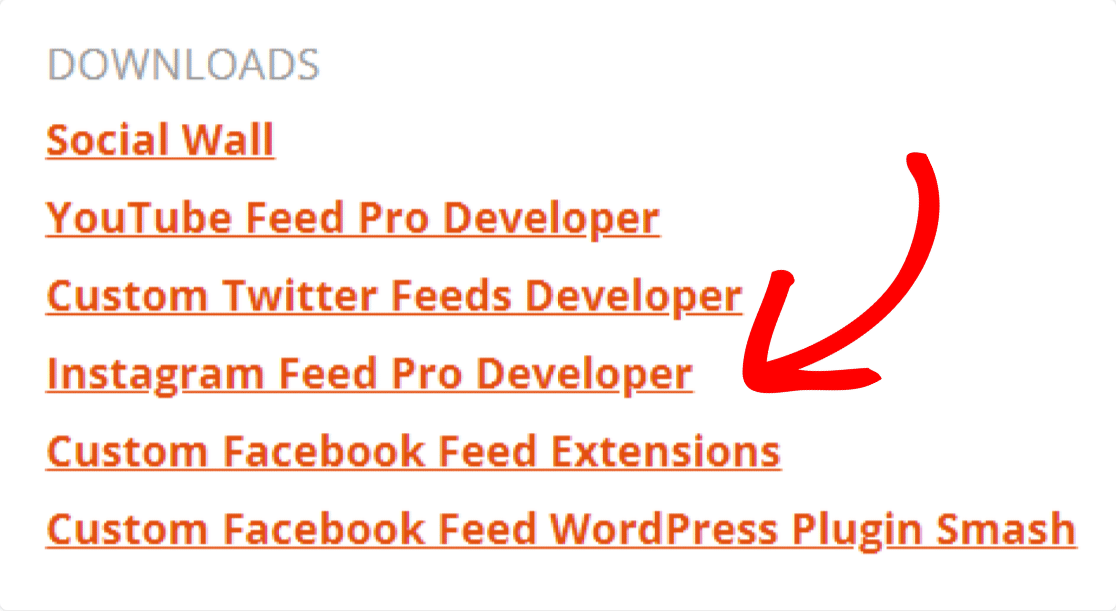
Descargue el archivo zip de su complemento y diríjase a su sitio de WordPress.
Aquí necesitamos instalar y activar el complemento Instagram Feed Pro. Para hacer eso, vaya a Complementos » Agregar nuevo y haga clic en el botón Cargar complemento .
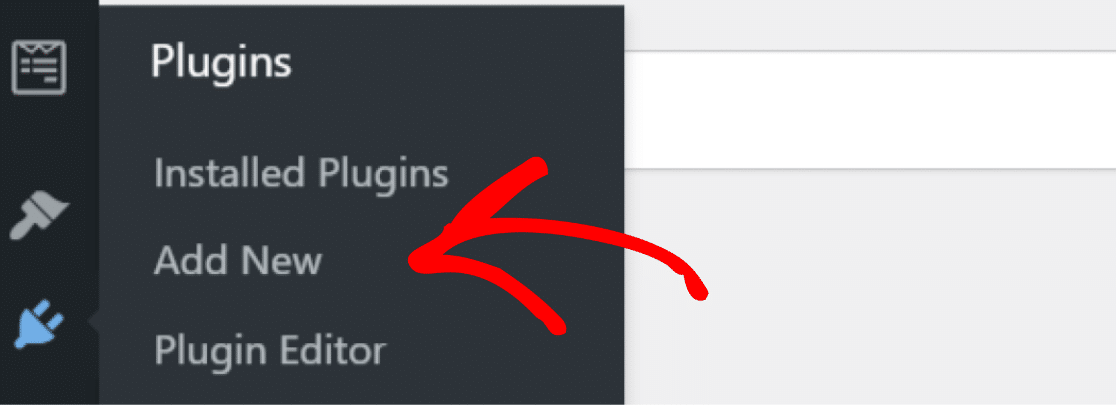
Seleccione el archivo zip del complemento y haga clic en Instalar ahora para cargar el archivo.
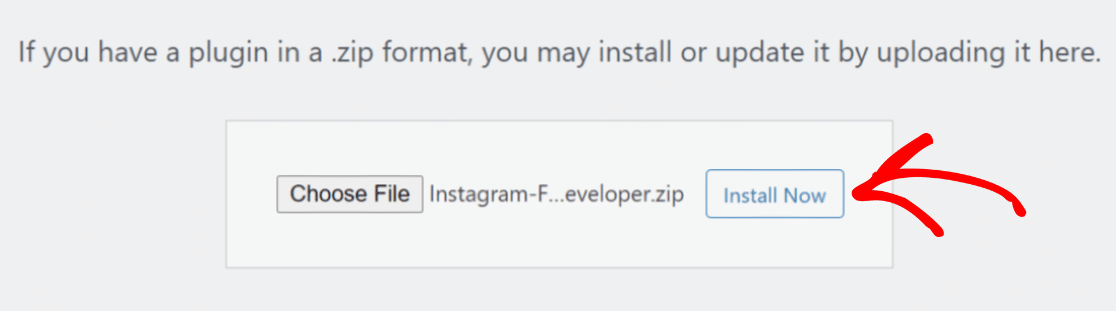
Una vez que se complete la instalación, no olvide hacer clic en el botón Activar complemento para activar el complemento en su sitio.
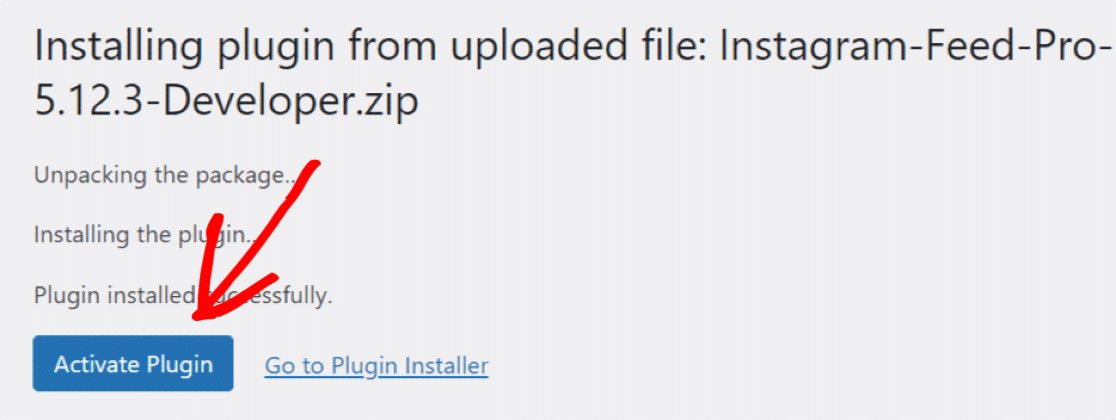
¡Fantástico! Ha activado con éxito el complemento Instagram Feed Pro. Es hora de conectar su cuenta de Instagram a su sitio web de WordPress.
Paso 2: conecta tu cuenta de Instagram a WordPress
Para conectar su cuenta de Instagram, vaya a Feed de Instagram » Configuración en su panel de WordPress.
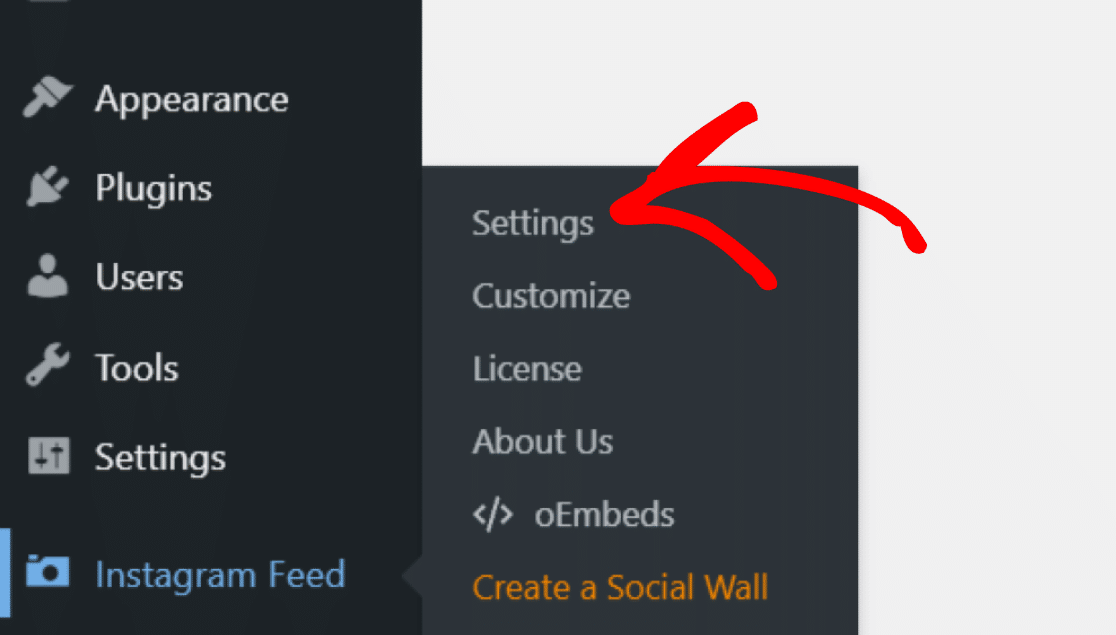
Haga clic en el botón azul Conectar una cuenta de Instagram .
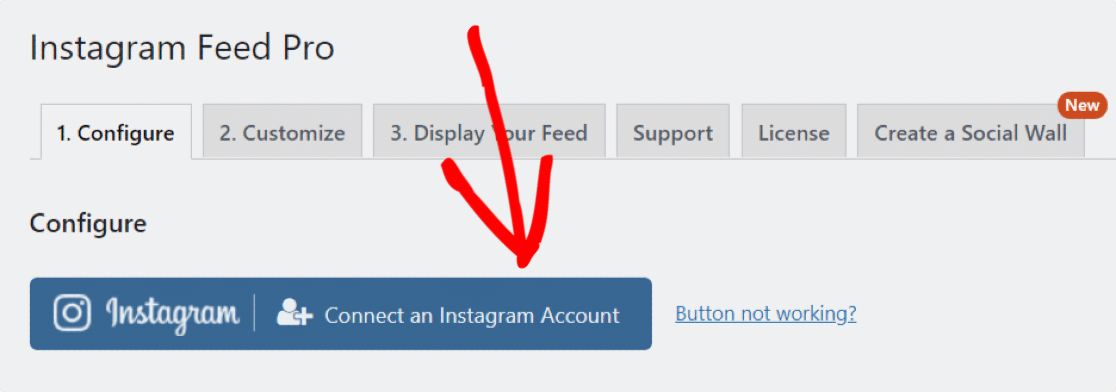
Aparecerá un cuadro emergente que le pedirá que conecte una cuenta comercial personal o de Instagram.
- Perfil personal de Instagram : con esta opción, puede mostrar publicaciones de Instagram solo desde su cuenta.
- Perfil de Instagram empresarial : esta es la opción más flexible. Le permite mostrar feeds de Instagram con comentarios, me gusta, hashtags, etiquetas de fotos y mucho más.
Una vez que elija su opción, haga clic en el botón Conectar .
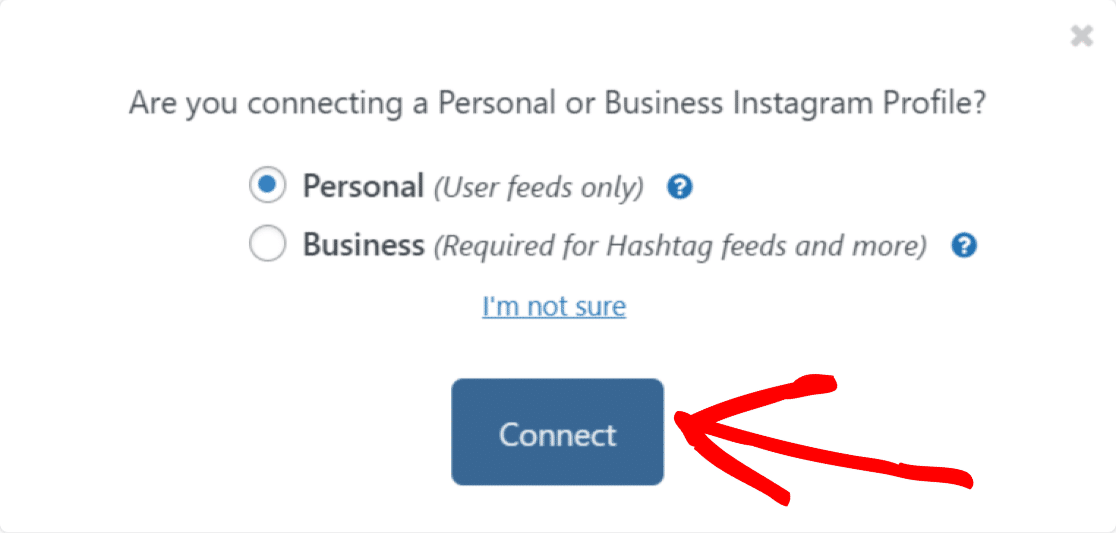

A continuación, confirme su cuenta y haga clic en el botón Conectar cuentas .
Si lo desea, también puede conectar su cuenta de Instagram manualmente. Vaya a la opción Conectar manualmente una cuenta , agregue el token de acceso , la ID de usuario y haga clic en Conectar esta cuenta .
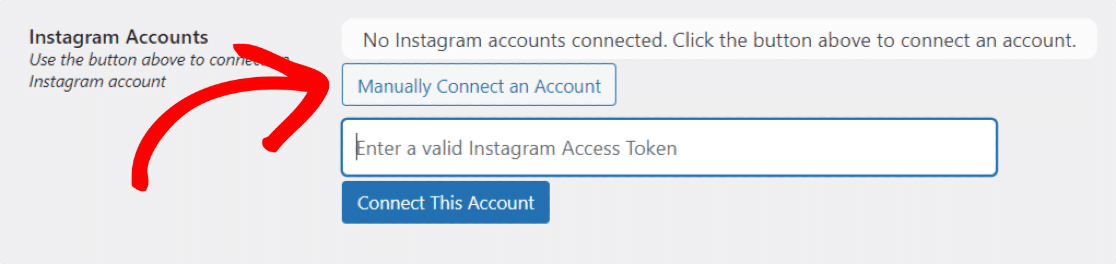
Su cuenta de Instagram ahora está conectada a su sitio web de WordPress. Ahora veamos las opciones de visualización de contenido que obtiene con el complemento Instagram Feed Pro.
Paso 3: elija el contenido de Instagram para mostrar
El complemento Instagram Feed Pro le brinda un control completo sobre la visualización del contenido de Instagram. Puede elegir qué contenido de Instagram desea mostrar.
Desplácese hacia abajo en la página para ver las opciones de visualización. Encontrarás las siguientes opciones:
- Cuenta de usuario : muestra las últimas fotos de su cuenta de usuario de Instagram.
- Hashtag : muestra tu feed de Instagram con hashtags personalizados.
- Etiquetado : muestra fotos en las que otros usuarios te han etiquetado.
- Mixto : muestra un feed que contiene varios tipos de feed.

Una vez que seleccione su opción de visualización, haga clic en Guardar cambios .
Paso 4: personaliza tu feed de Instagram
Para ver todas las opciones de personalización, vaya a la pestaña Personalizar .
La primera es la configuración general de personalización; desde aquí, puede cambiar el color de fondo, el ancho y la altura de su feed de Instagram.
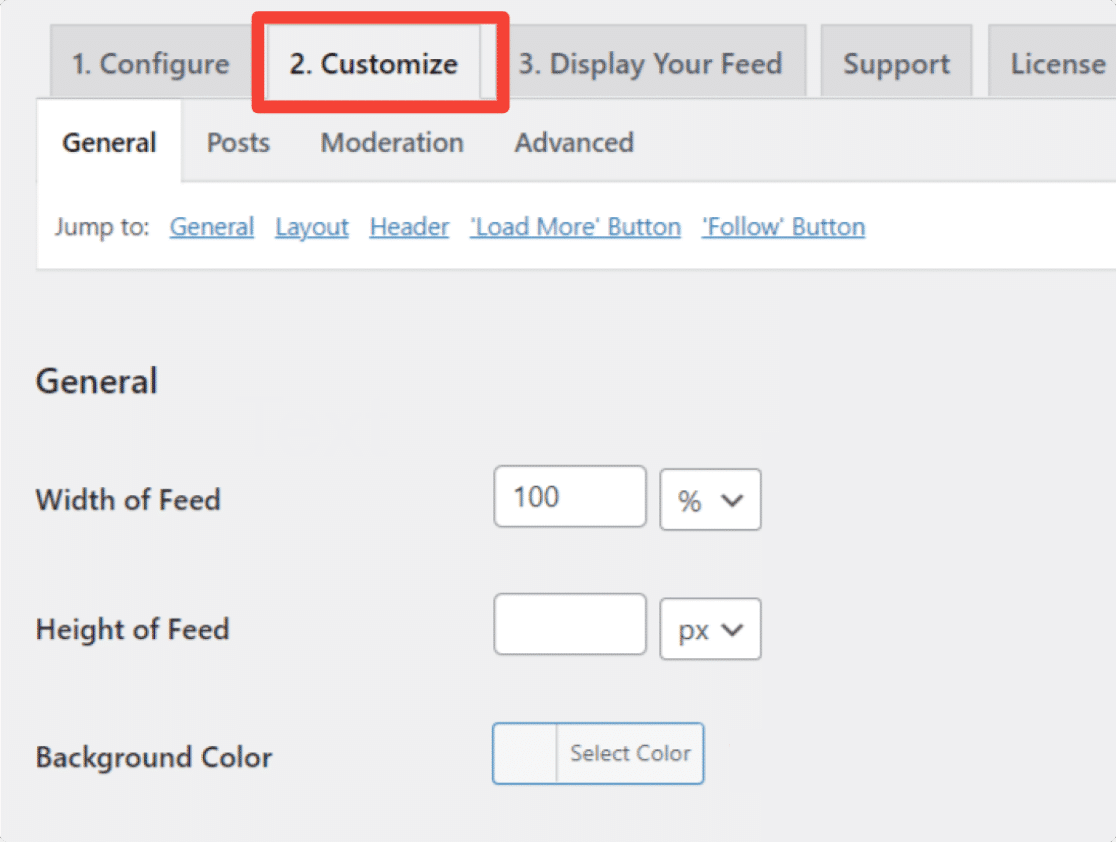
El complemento Instagram Feed Pro ofrece opciones de diseño elegantes para mostrar las fuentes de Instagram en su sitio web. Puede elegir entre los diseños de cuadrícula, mampostería, carrusel y resaltado.
Veamos cómo se ve cada diseño:
1. Diseño de cuadrícula
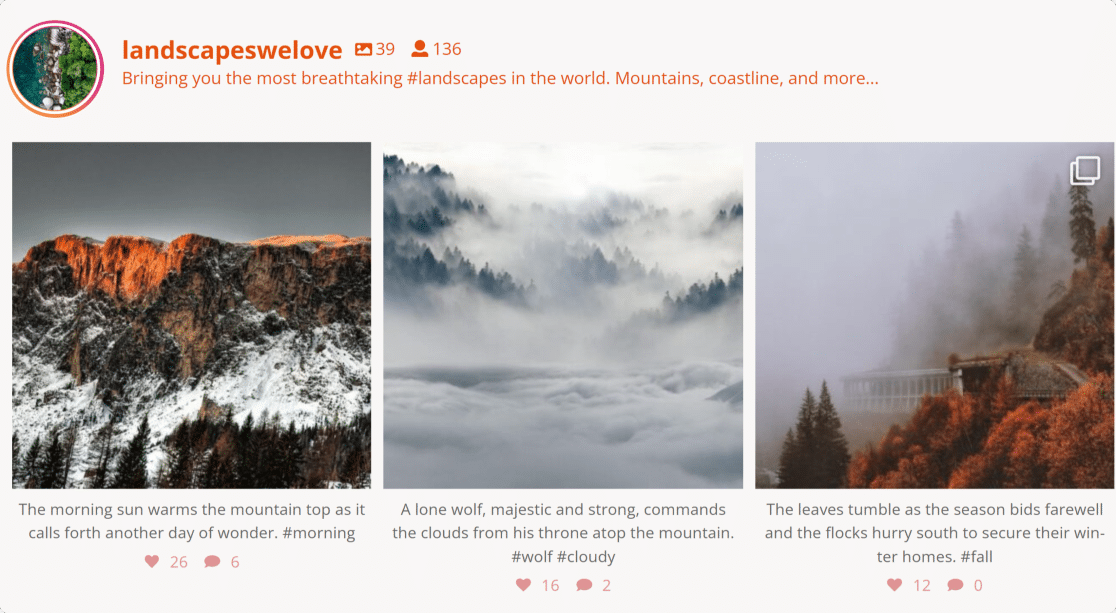
2. Diseño de carrusel
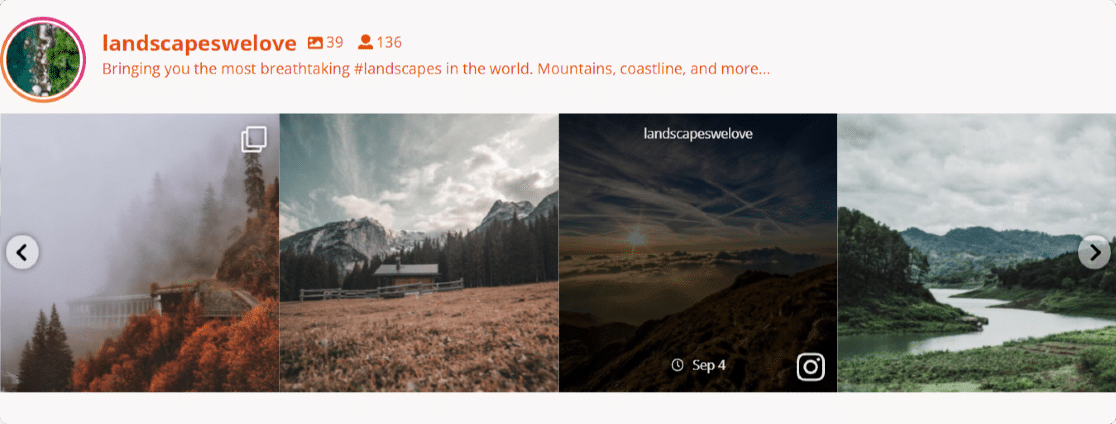
3. Diseño de mampostería
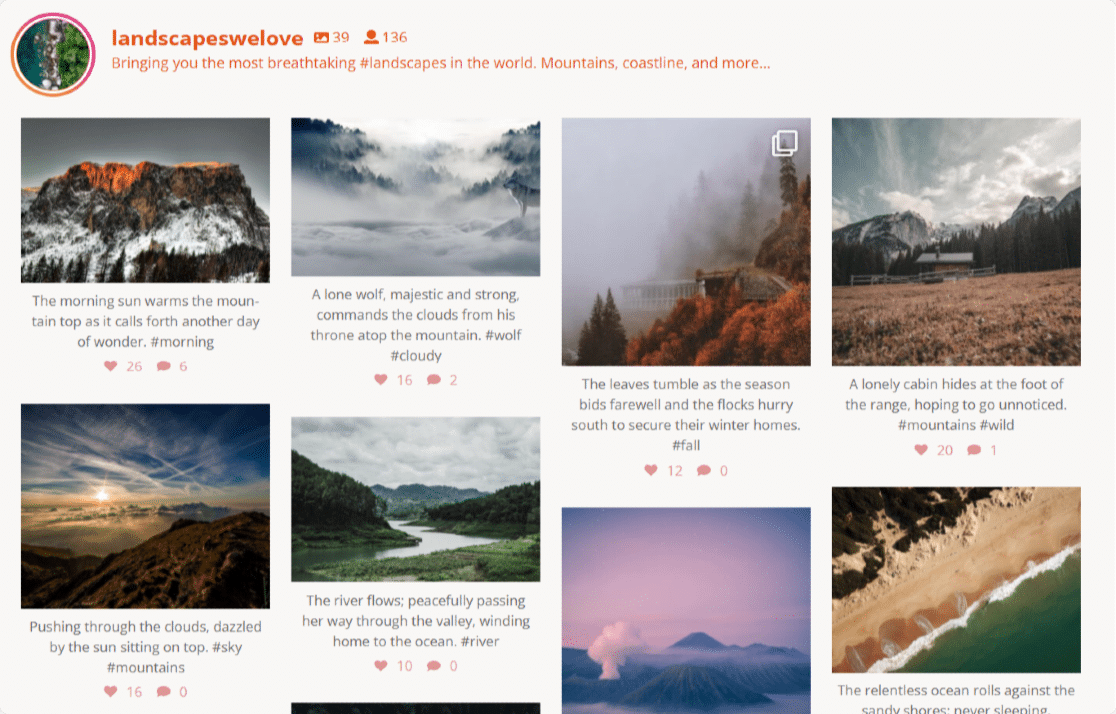
4. Resalte el diseño
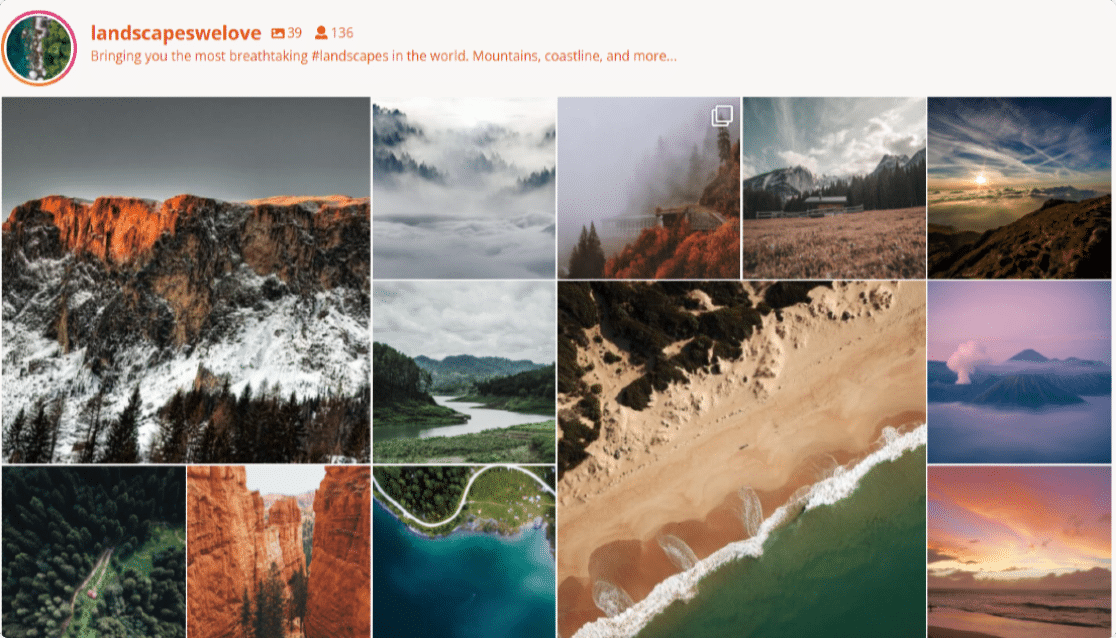
Incluyendo estos, también obtiene opciones adicionales para:
- definir el número de fotos a mostrar
- mostrar/ocultar el encabezado
- cambiar el color y el tamaño del encabezado
- mostrar/ocultar el número de seguidores
- mostrar/ocultar tu biografía de Instagram
- personalizar el botón Cargar más y seguir .
Una vez que haya terminado con todas las personalizaciones, haga clic en el botón Guardar y continúe con el siguiente paso.
Paso 5: Muestre su feed de Instagram en una publicación o página de WordPress
Ahora veamos cómo puedes incrustar tu feed de Instagram en WordPress.
Smash Balloon funciona sin problemas con el nuevo editor de bloques de WordPress. Puede agregar su feed de Instagram en varias ubicaciones, incluidas publicaciones de blog, páginas y áreas de widgets de la barra lateral.
Echemos un vistazo a la opción de inserción de publicación/página.
Abra la página o la publicación, haga clic en el icono "+" y agregue el bloque Feed de Instagram desde el editor de bloques.
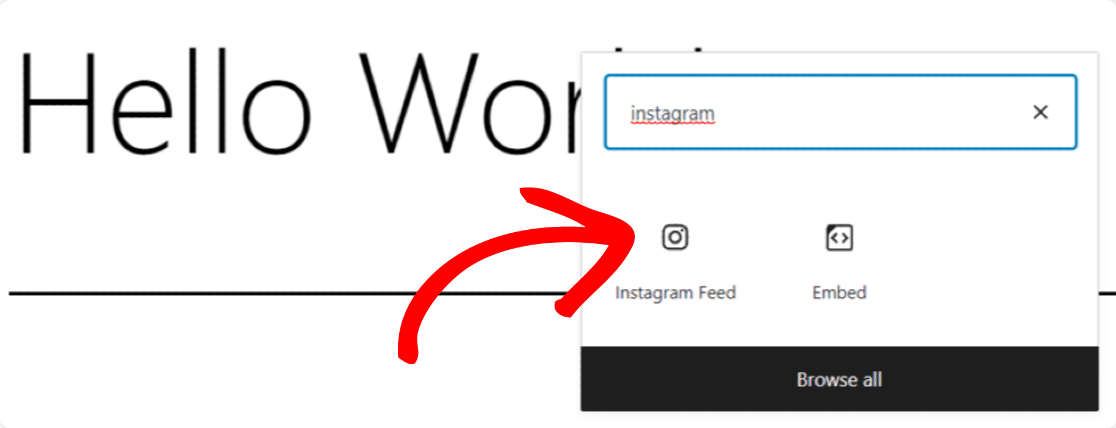
Tan pronto como agregue el bloque, su feed aparecerá en su página.
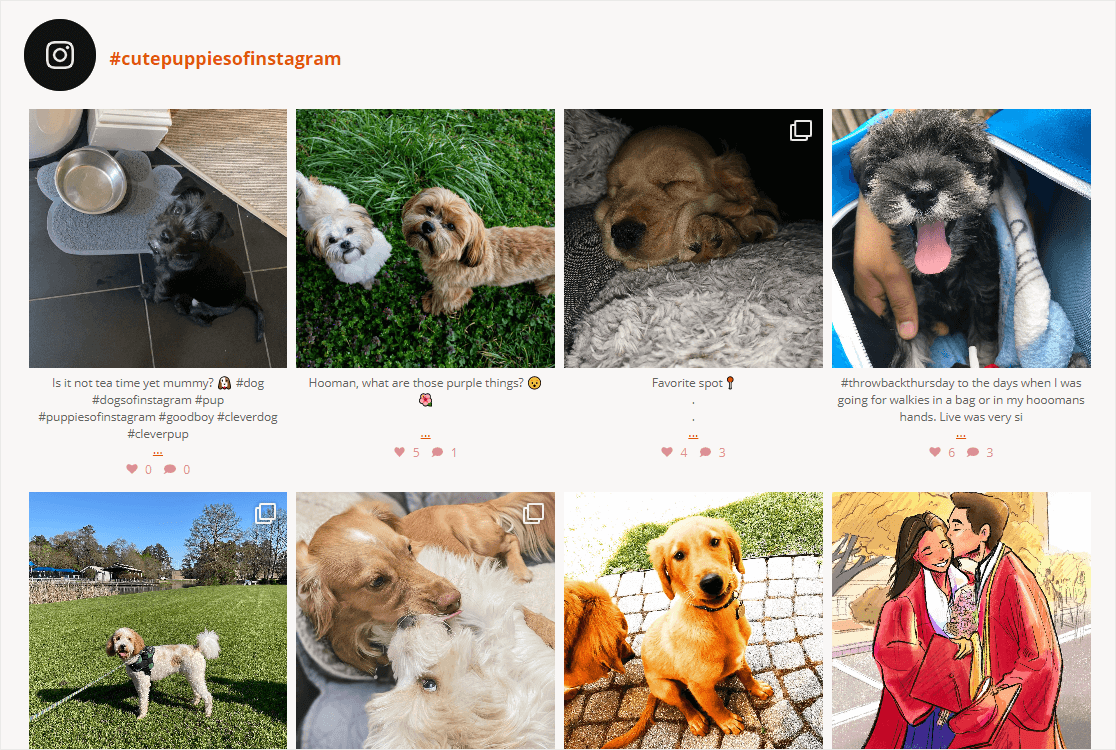
Publique la página y disfrute de la transmisión en vivo de Instagram en su sitio web de WordPress
¡Y ahí lo tienes! Así de fácil es incrustar un feed de Instagram en su sitio de WordPress en solo 5 simples pasos.
A continuación, consulte impresionantes ejemplos de contenido generado por el usuario
Después de mostrar el feed de Instagram, es posible que le interese consultar los ejemplos de contenido generado por el usuario que puede mostrar en su sitio web para ahorrar tiempo y hacer crecer su negocio.
Además, si ha agregado formularios de contacto a su sitio web, debe consultar esta publicación para detener el spam de formularios de contacto en WordPress.
¿Listo para crear formularios en línea más seguros y protegidos? Comience hoy con el potente complemento de creación de formularios de WordPress. WPForms Pro incluye muchas plantillas gratuitas y ofrece una garantía de devolución de dinero de 14 días.
Si te gusta este tutorial, comparte tu amor siguiéndonos en Facebook y Twitter para obtener más tutoriales y guías gratuitos de WordPress.
